Alasan utamanya bisa jadi RAM yang rusak
- Kesalahan ini dapat terjadi jika RAM komputer Anda rusak, motherboard tidak berfungsi, atau perangkat Anda mengalami masalah panas berlebih.
- Panduan ini akan membahas semua solusi yang tersedia untuk memperbaiki masalah tersebut.
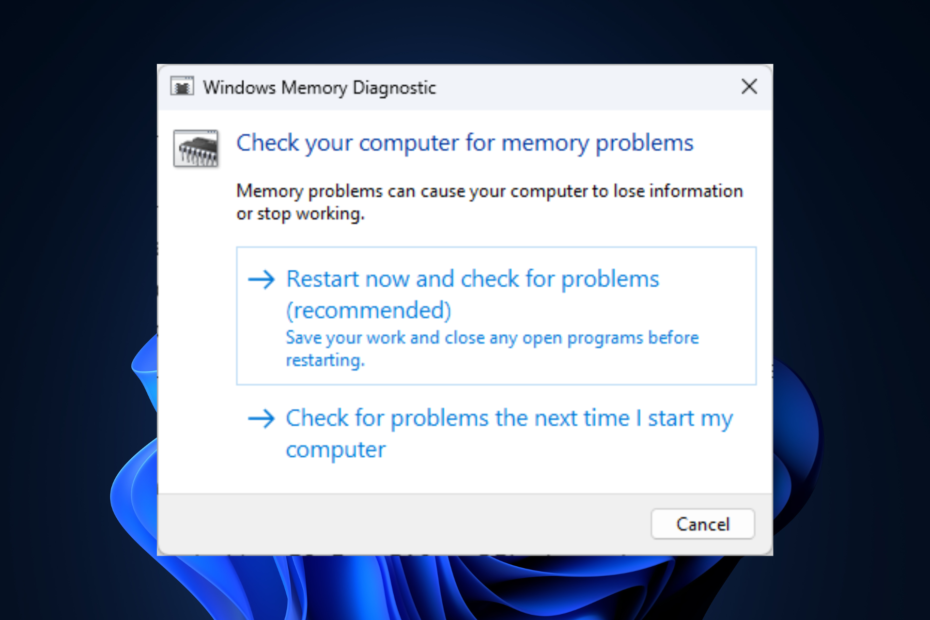
XINSTALL DENGAN MENGKLIK FILE DOWNLOAD
Perangkat lunak ini akan memperbaiki kesalahan komputer yang umum, melindungi Anda dari kehilangan file, malware, kegagalan perangkat keras, dan mengoptimalkan PC Anda untuk performa maksimal. Perbaiki masalah PC dan hapus virus sekarang dalam 3 langkah mudah:
- Unduh Alat Perbaikan PC Restoro yang dilengkapi dengan Teknologi yang Dipatenkan (paten tersedia Di Sini).
- Klik Mulai Pindai untuk menemukan masalah Windows yang dapat menyebabkan masalah PC.
- Klik Perbaiki Semua untuk memperbaiki masalah yang memengaruhi keamanan dan kinerja komputer Anda.
- Restoro telah diunduh oleh 0 pembaca bulan ini.
Penyegaran memori adalah proses yang memungkinkan Anda mempertahankan data yang disimpan dalam DRAM (memori akses acak dinamis) dengan membaca dan menulisnya selama periode waktu tertentu. Ini adalah proses pemeliharaan latar belakang yang penting untuk berfungsinya DRAM.
Kesalahan pengatur waktu penyegaran memori terjadi di memori komputer ketika pengontrol memori di komputer gagal menyegarkan sel DRAM dalam jangka waktu tertentu. Dalam panduan ini, kami akan membantu Anda mengidentifikasi penyebab dan memberi Anda solusi untuk memperbaiki masalah tersebut.
Apa yang menyebabkan kesalahan pengatur waktu penyegaran memori?
Ada berbagai alasan untuk kesalahan tersebut; beberapa yang umum disebutkan di sini:
- RAM rusak – Jika RAM Anda rusak atau rusak, itu dapat menyebabkan kesalahan pengatur waktu penyegaran. Anda dapat menjalankan a alat diagnostik memori untuk memeriksa masalahnya.
- Masalah motherboard – Motherboard mengontrol pengatur waktu penyegaran, dan jika tidak berfungsi, dapat menyebabkan kesalahan.
- Masalah BIOS – Jika BIOS tidak up to date atau bermasalah dengan BIOS, maka kesalahan refresh timer dapat muncul.
- Terlalu panas – Jika komputer terlalu panas, Anda dapat menghadapi semua jenis masalah, termasuk kesalahan ini.
- Masalah catu daya – Jika komputer Anda tidak mendapatkan catu daya yang tepat, ini dapat menyebabkan kesalahan pengatur waktu penyegaran.
Apa yang dapat saya lakukan untuk memperbaiki kesalahan pengatur waktu penyegaran memori?
Sebelum terlibat dalam langkah pemecahan masalah lanjutan, Anda harus mempertimbangkan untuk melakukan pemeriksaan berikut:
- Periksa komputer Anda untuk kerusakan fisik
- Periksa unit catu daya dan kabel daya
- Anda juga harus memeriksa semua port untuk koneksi.
- Jika komputer Anda masih bisa boot ke Windows, buat cadangan sebelum memulai proses.
- Catu daya yang tidak terputus penting, karena gangguan apa pun dapat menyebabkan kerusakan BIOS.
1. Periksa masalah perangkat keras

Kiat ahli:
SPONSOR
Beberapa masalah PC sulit diatasi, terutama terkait dengan repositori yang rusak atau file Windows yang hilang. Jika Anda mengalami masalah dalam memperbaiki kesalahan, sistem Anda mungkin rusak sebagian.
Kami merekomendasikan menginstal Restoro, alat yang akan memindai mesin Anda dan mengidentifikasi kesalahannya.
klik disini untuk mengunduh dan mulai memperbaiki.
Jika kesalahan terjadi karena masalah perangkat keras, Anda perlu memeriksa komputer apakah terlalu panas. Pertama, pastikan tidak ada kotoran atau serpihan pada kipas komputer; jika ada, bersihkan. Juga, periksa apakah kipas bekerja dengan benar dan apakah ada ventilasi yang memadai.
Selanjutnya, bersihkan modul dan slot memori, karena kotoran dapat menghalangi koneksi antara modul memori dan slot. Jika ini tidak menyelesaikan masalah, Anda mungkin perlu mengganti modul memori.
2. Perbarui BIOS Anda
2.1 Unduh file BIOS
- Di komputer atau laptop lain, buka situs web produsen motherboard atau komputer Anda dan cari halaman dukungan atau pusat unduhan. Masukkan nomor model perangkat Anda. Untuk tujuan demonstrasi, kami telah menggunakan halaman dukungan HP dan masukkan nomor seri produk.
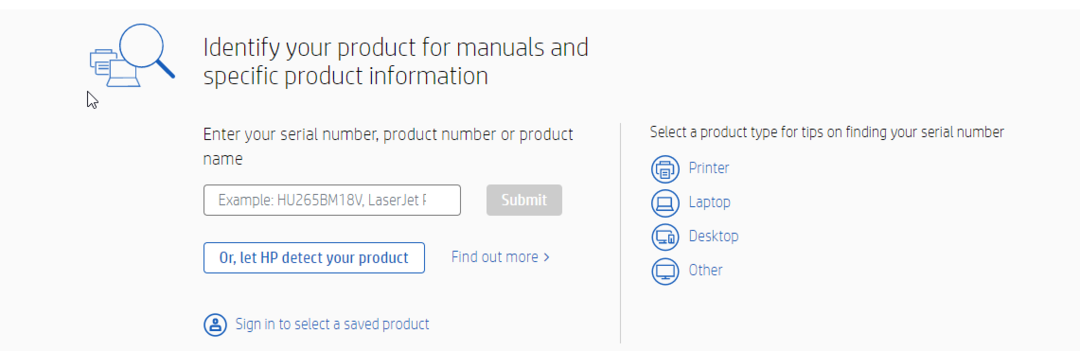
- Setelah produk terdeteksi, Anda akan diarahkan ke halaman lain. Pergi ke Perangkat Lunak dan Driver tab.
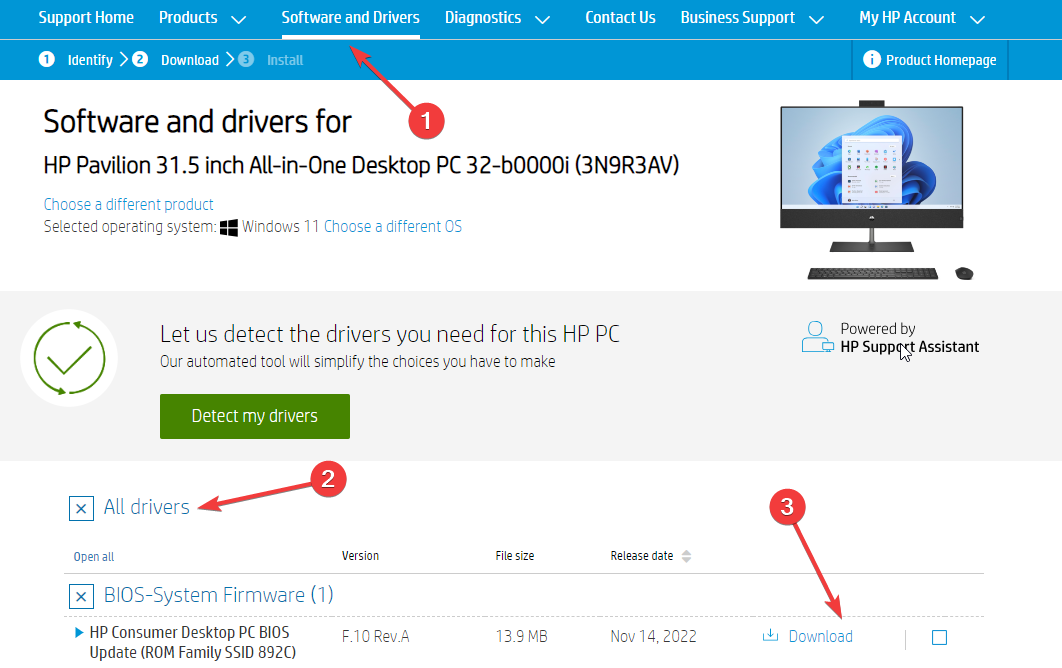
- Klik Semua driver dan unduh BIOS mengajukan. Jika itu adalah file zip, ekstrak dan pindahkan ke drive USB.
2.2 Perbarui BIOS
- Hubungkan drive USB ke komputer Anda yang rusak dan boot komputer Anda. Jika melakukan langkah-langkah ini di laptop, pastikan pengisi daya terpasang.
- Untuk masuk ke BIOS, tekan F2, Hapus, F8, atau tombol yang ditentukan oleh pabrikan untuk masuk ke BIOS.
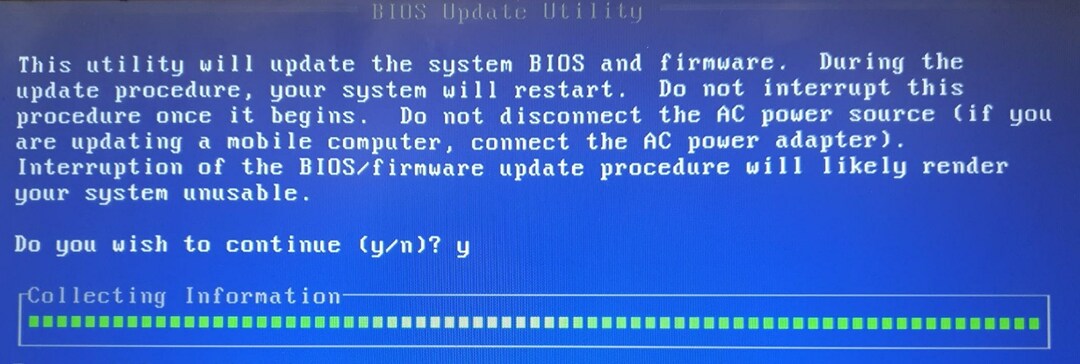
- Di BIOS, pilih opsi untuk memperbarui BIOS dan pilih.
- Sekarang pilih file pembaruan BIOS dari USB flash drive Anda dan tunggu sementara pembaruan BIOS. Proses pembaruan firmware BIOS dapat berbeda dari pabrikan ke pabrikan; Anda perlu memeriksa situs web pabrikan.
- Kesalahan 0x80242020: Apa Artinya & Cara Cepat Memperbaikinya
- Layar Menjadi Hitam Saat Terhubung ke Monitor Eksternal [Fix]
- Kode Kesalahan 0x80041010: Cara Cepat Memperbaikinya
- Perbaiki: Desktop Merujuk ke Lokasi yang Tidak Tersedia
- Kesalahan 0x0000142: Cara Memperbaikinya dalam 5 Langkah Sederhana
3. Lakukan tes memori
3.1 Jika komputer Anda dinyalakan – gunakan Windows Memory Diagnostic
- tekan Windows kunci, ketik Alat Diagnostik Memori Windows, dan klik Membuka.
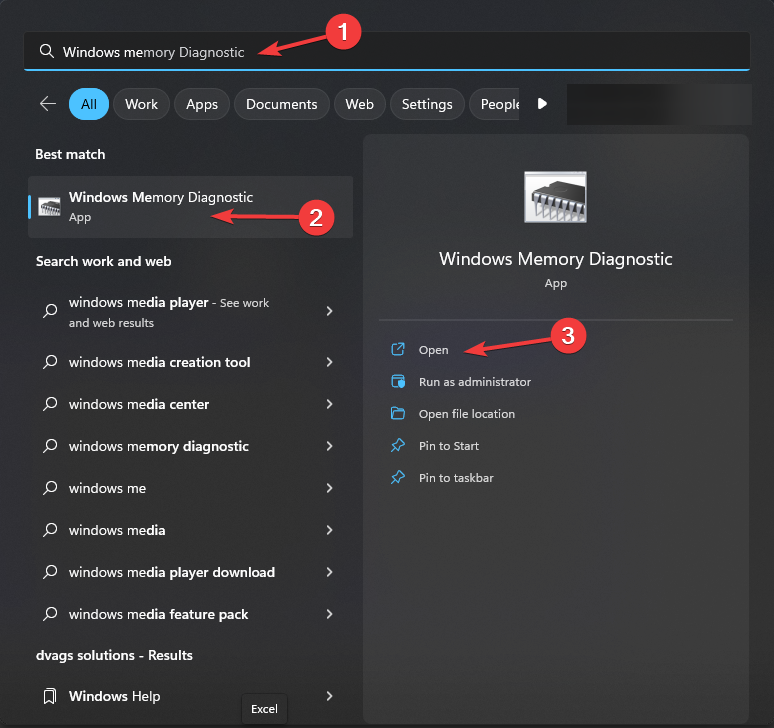
- Di jendela berikutnya, klik Mulai ulang sekarang dan periksa masalah.
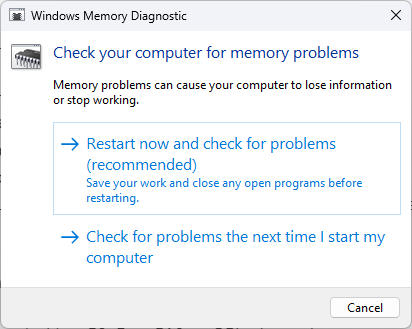
- Sekarang PC Anda akan restart secara otomatis, dan Alat Diagnostik Memori Windows akan berlari.
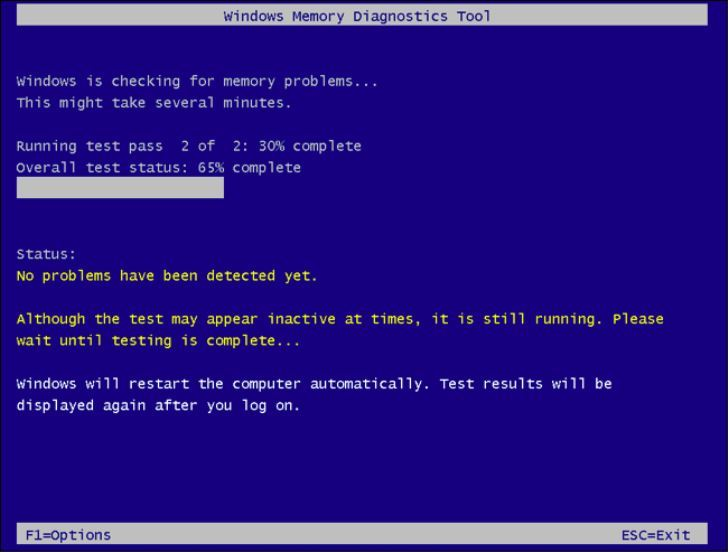
- Setelah proses selesai, komputer Anda akan restart; masuk ke komputer Anda, dan Anda akan mendapatkan laporan kesalahan.
3.2 Jika komputer Anda tidak bisa boot – lakukan tes memori melalui BIOS
- Nyalakan kembali komputer Anda dan tekan tombol yang ditentukan F2, ESC, F10, atau DEL, tergantung pada pabrikan perangkat Anda, untuk masuk ke BIOS.
- Setelah di BIOS, cari menu yang terkait dengan Diagnostik Sistem. Di bawah tab, cari SistemTes atau Tes memori.
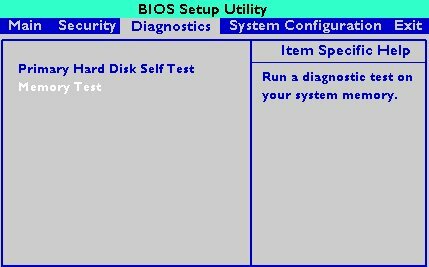
- Ikuti petunjuk di layar untuk memulai pengujian. Tes memori akan berjalan dan memeriksa semua area untuk kesalahan; proses ini dapat memakan waktu beberapa menit hingga beberapa jam.
- Setelah tes selesai, Anda akan mendapatkan hasilnya. Anda mungkin harus mengganti modul memori jika ada kesalahan. Namun, jika tidak ada kesalahan, keluarlah dari BIOS dan lanjutkan ke langkah berikutnya.
4. Instal ulang sistem operasi
Anda mungkin harus menginstal ulang sistem operasi untuk memperbaiki masalah jika tidak ada yang berhasil untuk Anda. Untuk menginstal ulang sistem operasi, Anda dapat mengikuti langkah-langkah berikut:
- Di komputer atau laptop lain, buka Unduh halaman Windows 11 di situs web Microsoft.
- Di bawah Membuat media Instalasi, klik Unduh sekarang.
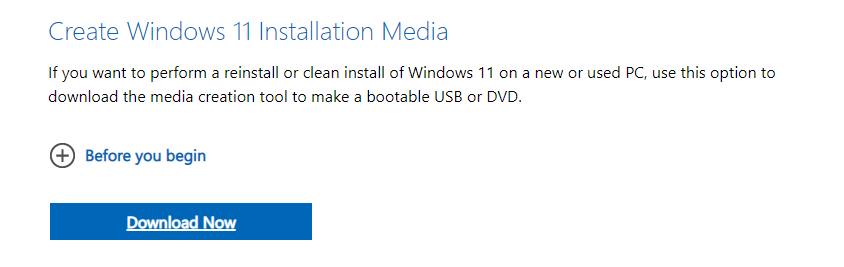
- Klik dua kali file yang diunduh dan klik Ya pada permintaan UAC.
- Masukkan penggerak USB, dan pastikan drive USB memiliki ruang 8 GB.
- Itu Pengaturan Windows 11 halaman akan muncul; klik Menerima untuk menyetujui persyaratan lisensi.
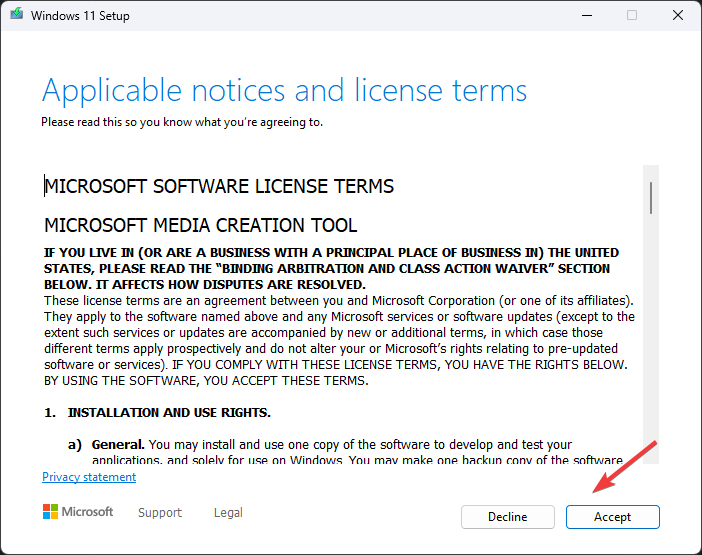
- Di Pilih bahasa dan edisi jendela, pilih Bahasa, Edisi, dan klik Berikutnya.
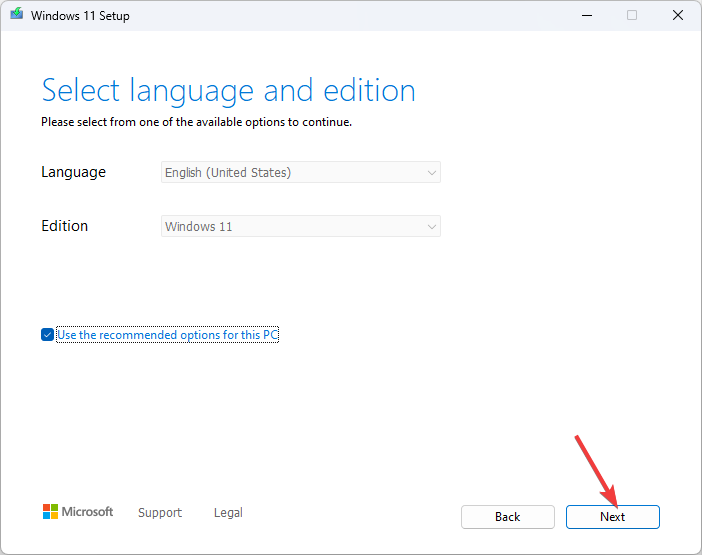
- Di Pilih media mana yang akan digunakan jendela, pilih Flash disk dan klik Berikutnya.
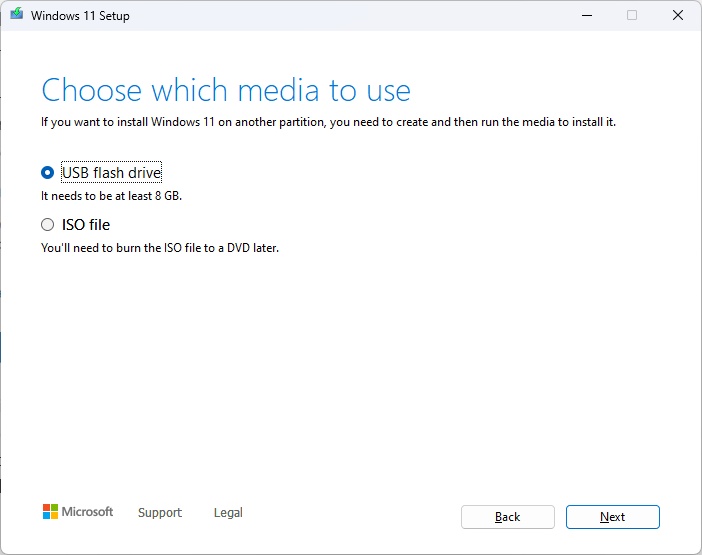
- Ikuti petunjuk di layar dan klik Menyelesaikan.
4.2 Instal ulang Windows 11 di PC Anda
- Masukkan drive USB dan mulai ulang komputer Anda.
- Komputer akan mulai, tekan tombol yang ditentukan untuk BIOS; bisa jadi F2, ESC, F10, atau DEL, tergantung pada produsen perangkat.
- Saat diminta, ubah urutan boot dan pilih untuk memulai ulang menggunakan USB. Anda akan diminta untuk menekan tombol apa saja untuk melanjutkan booting.
- Setelah komputer Anda restart, Anda akan mendapatkan layar untuk menginstal Windows 11.
- Memilih Bahasa untuk menginstal, Format waktu dan mata uang, Dan keyboard atau metode masukan. Setelah Anda membuat pilihan, klik Berikutnya.
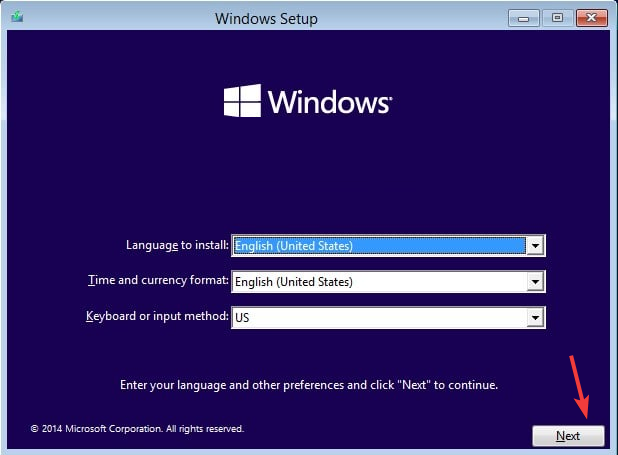
- Ikuti petunjuk di layar, dan klik Instal di layar terakhir untuk memulai penginstalan. Harap tunggu beberapa menit untuk menyelesaikan proses.
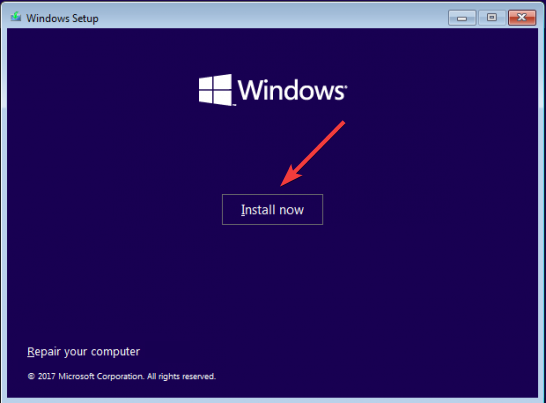
Jadi, ini adalah langkah-langkah yang perlu Anda ikuti untuk memperbaiki kesalahan pengatur waktu penyegaran memori. Cobalah dan beri tahu kami apa yang berhasil untuk Anda di komentar di bawah.
Masih mengalami masalah? Perbaiki dengan alat ini:
SPONSOR
Jika saran di atas belum menyelesaikan masalah Anda, PC Anda mungkin mengalami masalah Windows yang lebih dalam. Kami merekomendasikan mengunduh alat Perbaikan PC ini (diberi peringkat Hebat di TrustPilot.com) untuk mengatasinya dengan mudah. Setelah instalasi, cukup klik Mulai Pindai tombol dan kemudian tekan pada Perbaiki Semua.
![Sistem kehabisan kesalahan sumber daya pada Windows 10 [PERBAIKAN MUDAH]](/f/853f8a7033b33aad8396bd183f3e86d6.jpg?width=300&height=460)
![MEMPERBAIKI: Kebocoran memori di Windows 10 [Panduan Lengkap]](/f/6f61a3eb6ee91604acf42dee9cc26736.jpg?width=300&height=460)